
grasshopper_manual_rus
.pdf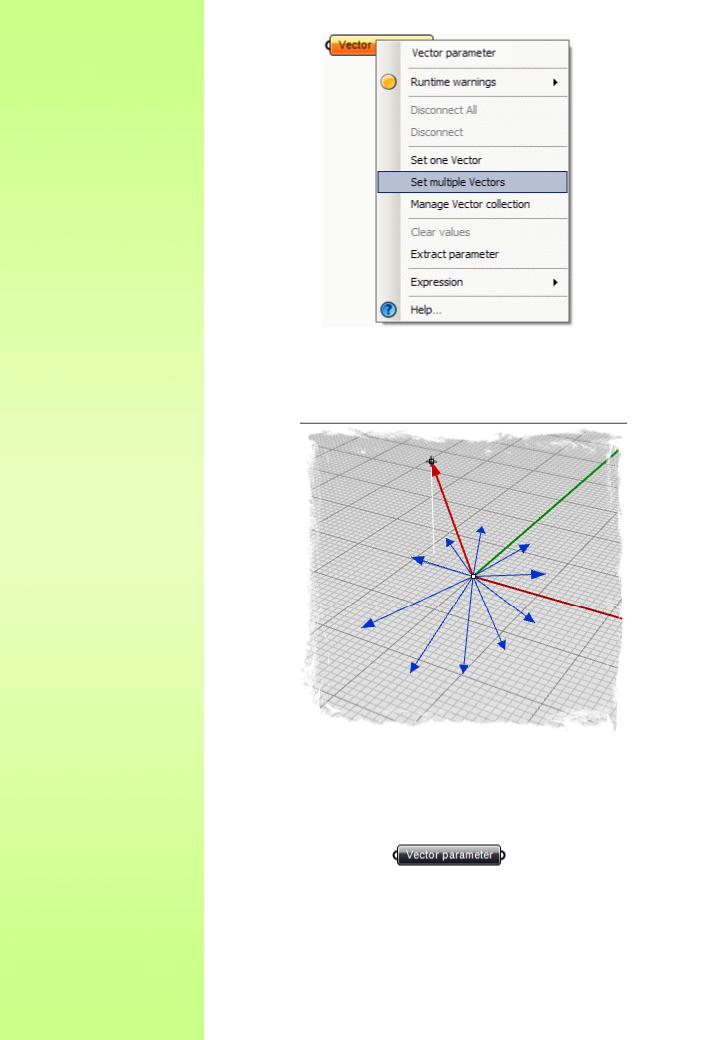
Нажав на любой из этих пунктов меню «кузнечика» окно
исчезнет и вам будет предложено выбрать вектор в одном из
видовых окон Rhino.
После того как вы выбрали нужные вам векторы, они стали частью параметра, т.е. его постоянными данными. Параметр больше ну пуст и его цвет с оранжевого меняется на черный:
Теперь параметр может использовать как
«первоисточник» для многих объектов с одинаковыми векторами.
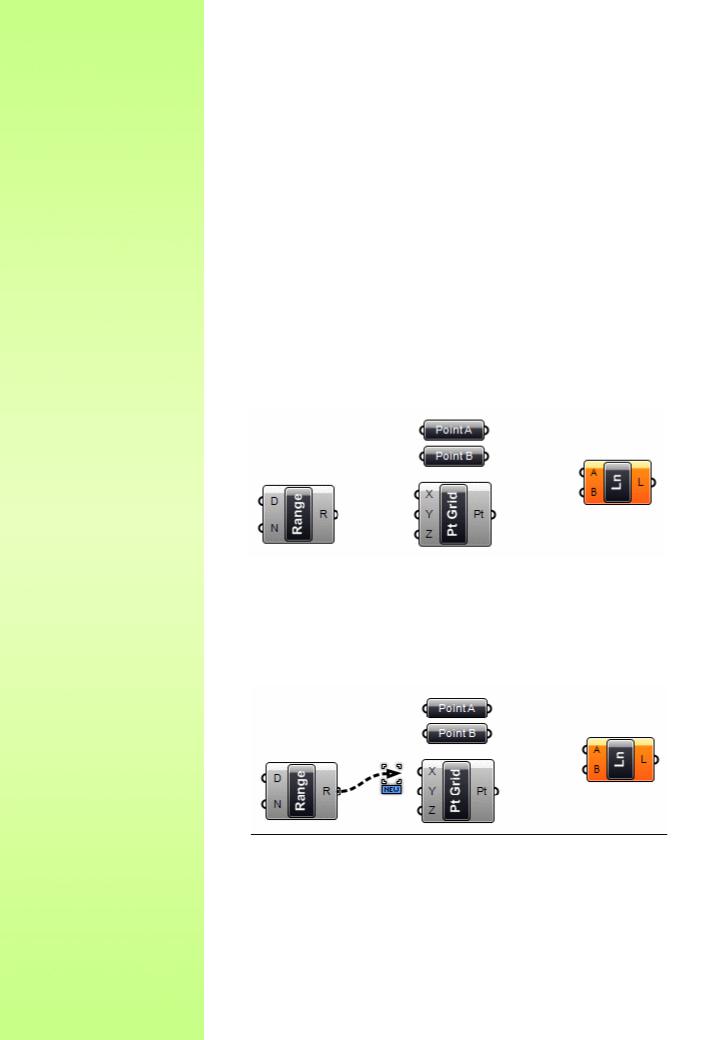
4. Наследование изменяемых данных
Данные хранящиеся в параметрах бывают постоянные и изменяемые, используемые другими компонентами. Если данные не хранятся в постоянной записи набора параметров, они могут быть унаследованы из другого источника. Каждый параметр (кроме тех, что выводят информацию) определяется информацией полученной из
вне, в большинстве своем они не очень точны. Вы можете
подключить двойной параметр (который просто будет определять, что это число десятичное) в источник целочисленных значений и он будет следить за изменениями. Плагин определяет многие схемы изменений, но если процедура не определена, параметр будет генерировать ошибку при изменении. Например, если вы используете «поверхность», когда необходима точка, параметр «точка» будет генерировать сообщение об ошибке (которое доступно через меню параметра в вопросе) и становится красным. Если параметр относится к «компоненту», такое положение «красноты» будут распространяться вверх по иерархии, а компонент тоже станет красный, хотя оно не может содержать ошибки сам по себе.
На данном этапе, все объекты не связаны, и мы должны начать их подключение. Не имеет значения в каком порядке мы это сделаем, но давайте это сделаем слева направо. Если начать перетаскивать маленький полукруг
параметра (что часто называется "захват")
соединительный провод будет приложен к мыши.
После этого, мышь (пока вы удерживаете левую кнопку нажатой)
«парит» над потенциальной мишенью «параметром», проволока
присоединится и станет сплошной. Это не постоянное соединение пока вы не отпустите кнопку мыши:
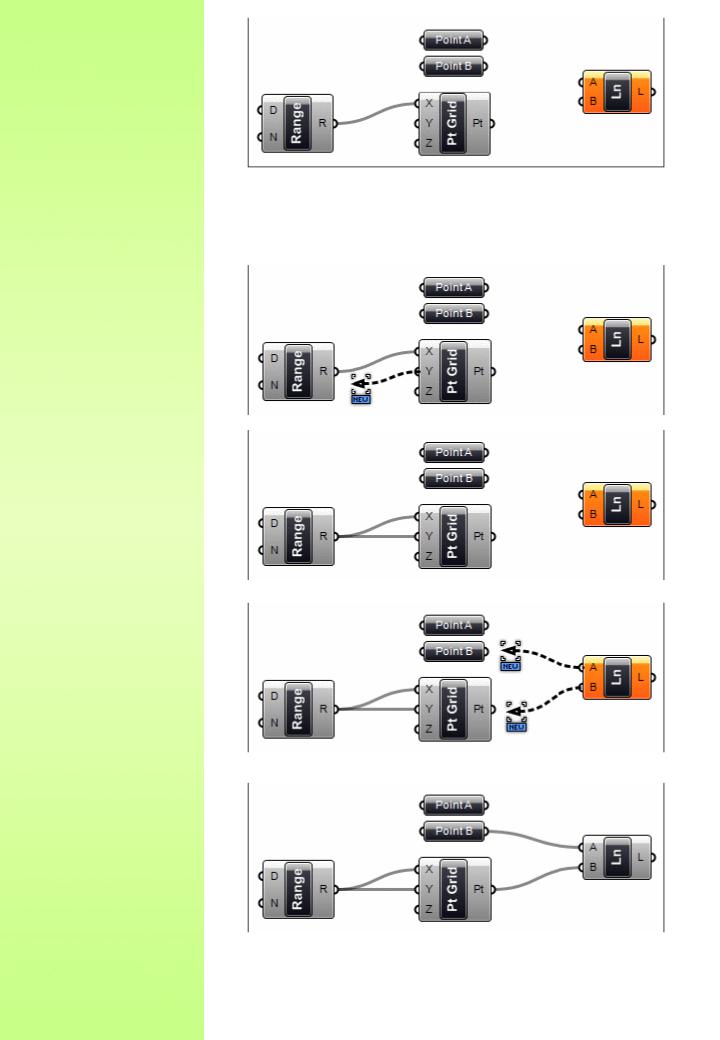
Вы можете сделать туже процедуру с «Y» параметром PtGrid, а также с «А» и «В» параметрами компонента Line: щелкнул+перетащил+отпустил…)
Обратите внимание на то, что мы можем сделать связь в обоих
направлениях. Но будьте осторожны, по умолчанию новое
соединение удалит существующее подключение. Так как мы
предполагали, что вы будете чаще использовать только одно
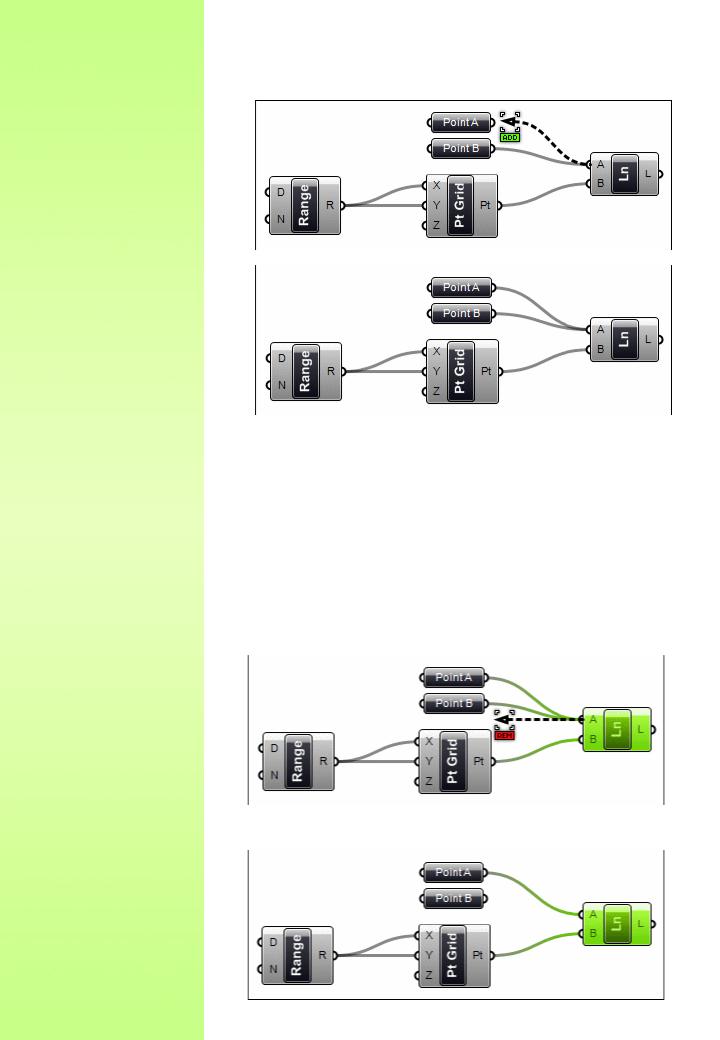
соединение, вы должны сделать что-то особенное, чтобы
определить несколько источников. Если вы держите Shift при
перетаскивании соединительного провода, курсор изменится для указания этого поведения:
Если курсор «Добавить» становится активным, когда вы отпустите кнопку мыши над источником «параметр», то этот параметр будет добавлен в список источников. Если
вы укажите источник «параметр», который уже определен
в качестве источника, ничего не произойдет. Вы не можете наследовать из того же источника более чем один раз. К тому же, если вы удерживаете Ctrl станет видим курсор «REM», и целевого источника будут удалены из исходного списка. Если цель не выбрана, ничего не произойдет.
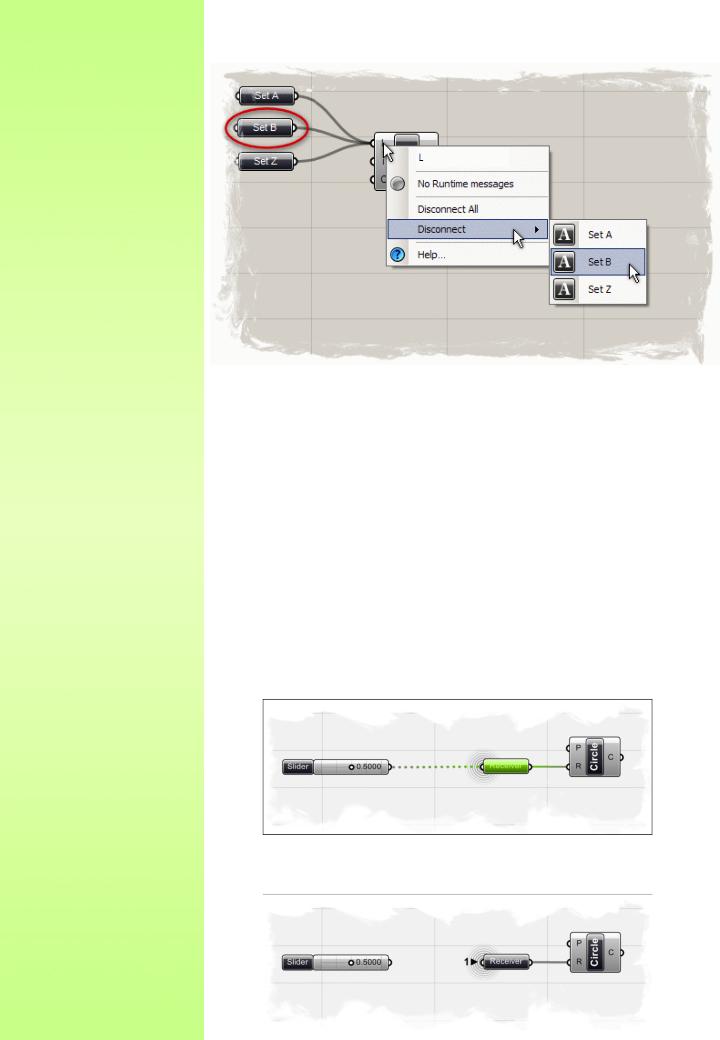
Вы также можете отсоединить (но не присоединить) источник через меню параметра:
Кузнечик также имеет возможность беспроводной передачи информации на основе использования приемника, который можно найти в специальной подкатегории вкладки Params. Вы можете сделать подключения к ресиверу, так же, как с любым другим компонентом. Однако, как только вы отпустите левую
кнопку мыши, соединение у проводов автоматически
исчезает. Это происходит потому, что настройка приемника по умолчанию использует только пунктирную связь проводов при выборе приемника. Вы можете щелкнуть правой кнопкой мыши на приемник и установить соединение проводов, чтобы показать только тогда, когда приемник «выбран", либо "всегда" или
"никогда" не показывать соединения проводов. Вы можете
подключить «выход» приемник как и многие другие компоненты по мере необходимости.
Здесь вы видите соединительную пунктирную проволоку, потому что компонент ресивер выделен.
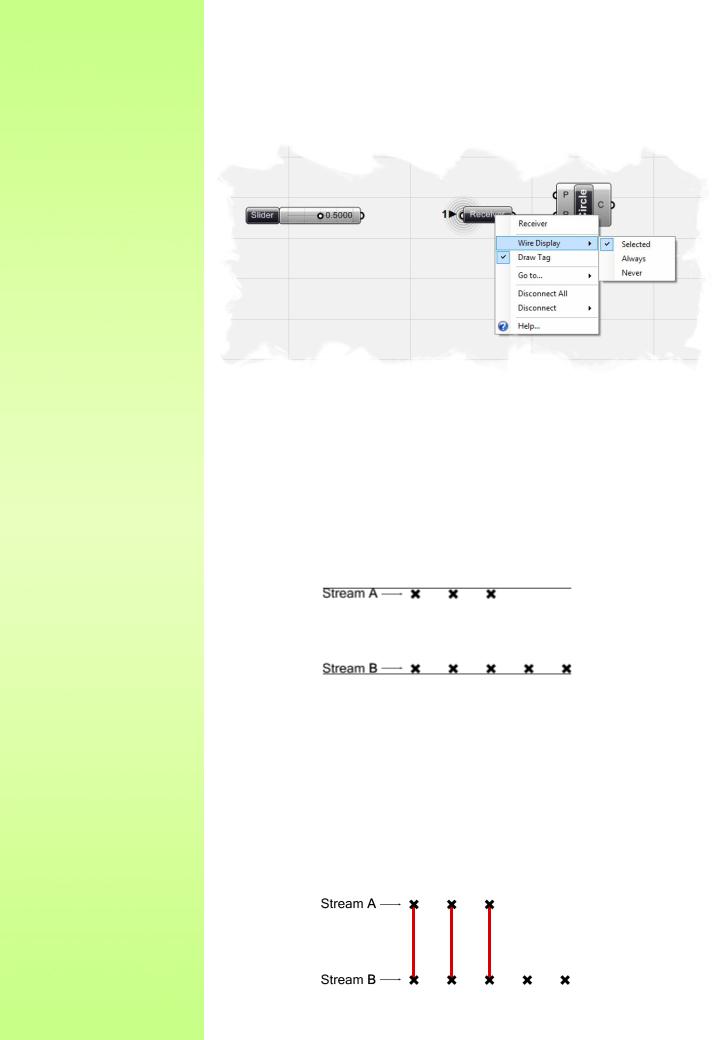
Номер 1 перед входом компонента «приемник» показывает, что есть только одна связь, учитываются в ее входе. Однако, пока компонент ресивер не выделен, соединение проводов больше не появляется (но информация по-прежнему передается).
5. Соответствия потока данных
Сопоставление данных
Сопоставления данных - проблема, не имеющая чистого решения. Она возникает, когда компонент имеет доступ к разного размера выводимым ресурсам. Представьте себе компонент, который создает отрезки между точками. Она будет иметь два
входных параметра, которые оба содержат координаты точек
(поток А и поток B). Не имеет значения, где эти параметры собирать свои данные, компонент не может "видеть" в пределах самого себя и выходных параметров.
Как вы можете видеть, существуют много различных способов, с помощью которых можно нарисовать линии между этими множествами точек. Grasshopper в настоящее время содержит три соответствующих алгоритма, но также многие другие возможности. Простейший способ подключения входов один к одному, пока один из потоков проходит «сухой». Это называется «кратчайшие список" алгоритма:
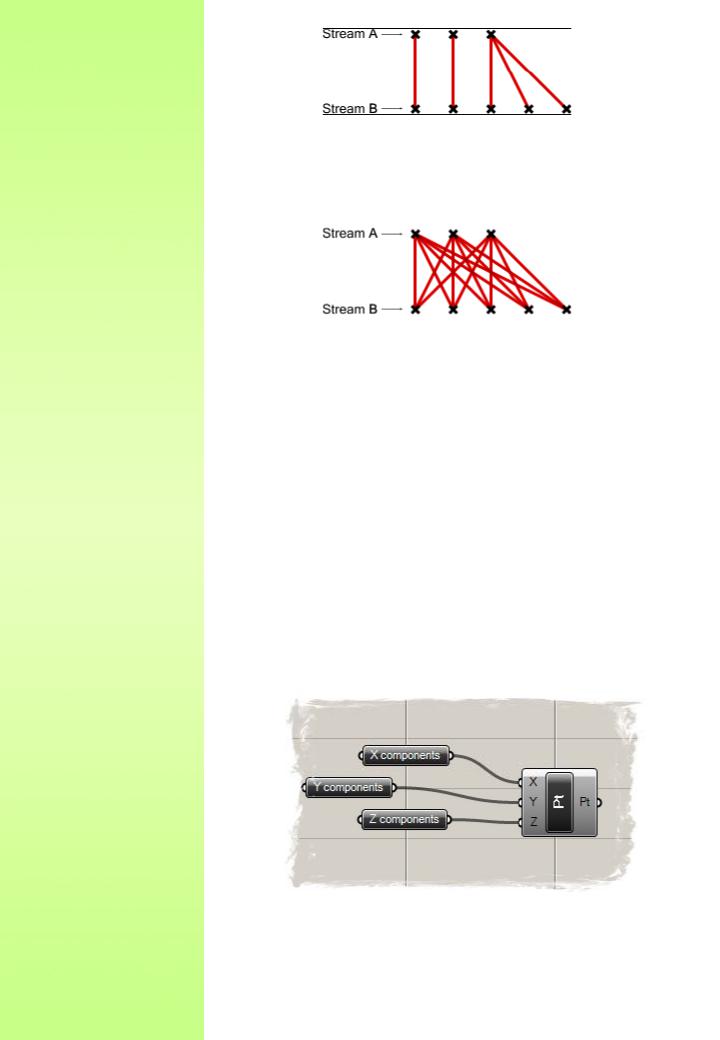
Алгоритм «длинного списка» сохраняет соединения между входными данными до тех пор пока все каналы не иссякнут. Этот компонент стоит в настройках по умолчанию.
И последний алгоритм, «перекрестная ссылка» - метод использующий все возможные комбинации.
Это потенциально опасно, так как количество выводимых данных может быть огромным. Проблема становится еще более сложной чем больше входных параметров принимают участие и когда изменяемые наследуемые данные данные начинают множественно увеличиваться, но логика остается той же.
Представьте, у нас есть точки компонент, которых наследуют X, Y и Z значения из удаленных параметров, которые содержат следующие данные:
Координаты х: (0.0, 1.0, 2.0, 3.0, 4.0, 5.0, 6.0, 7.0, 8.0, 9.0) Координаты Y: (0.0, 1.0, 2.0, 3.0, 4.0)
Координата Z: (0,0, 1,0)
Если объединить эти данные в «короткий список», мы получаем только две точки с «Z координатой», которые содержат только два значения. Так как это кратчайший список определяет степень решения:
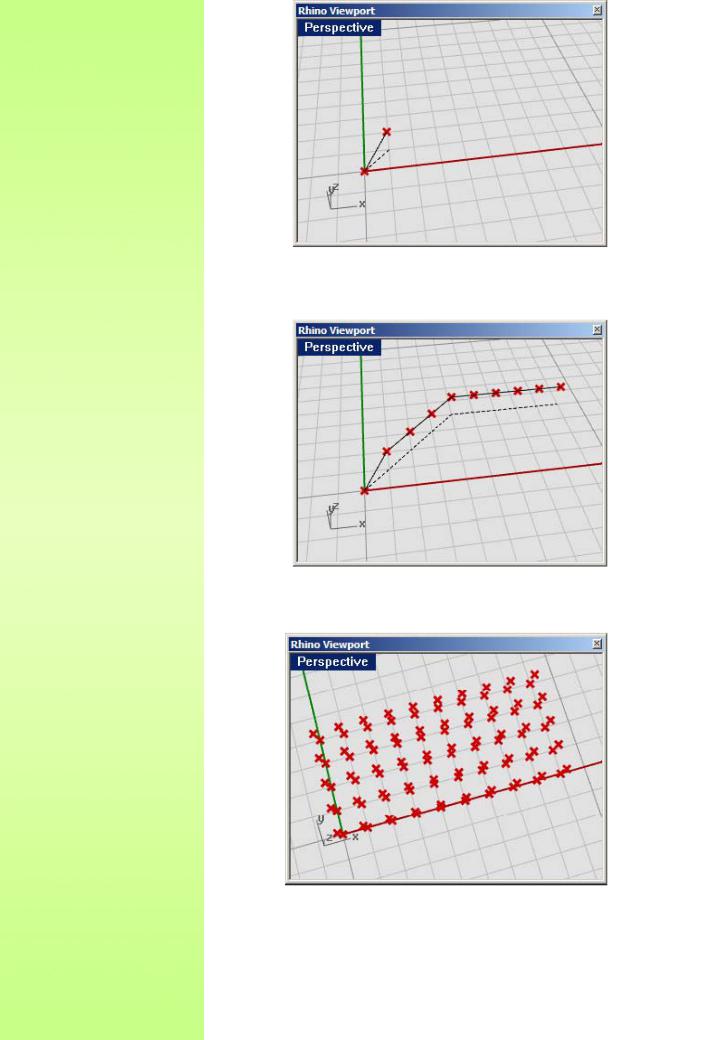
"Самый длинный список" алгоритм создаст десять очков, переработка самых высоких возможных значений из Y и Z направлениям:
«перекрестные связи" соединят все значения X со всеми значениями Y и Z, в результате чего получаем 10 × 5 × 2 = 100
точек:
Каждый компонент может быть настроен согласно одному из этих
правил (настройка доступна в меню компонента вызываемой
правой кнопкой мыши на иконке). Обратите внимание на одно
большое исключение из этого правила. Некоторые компоненты рассчитывают получить список данные в одном или нескольких из своих полей ввода. Компонент полилиния, например, создает
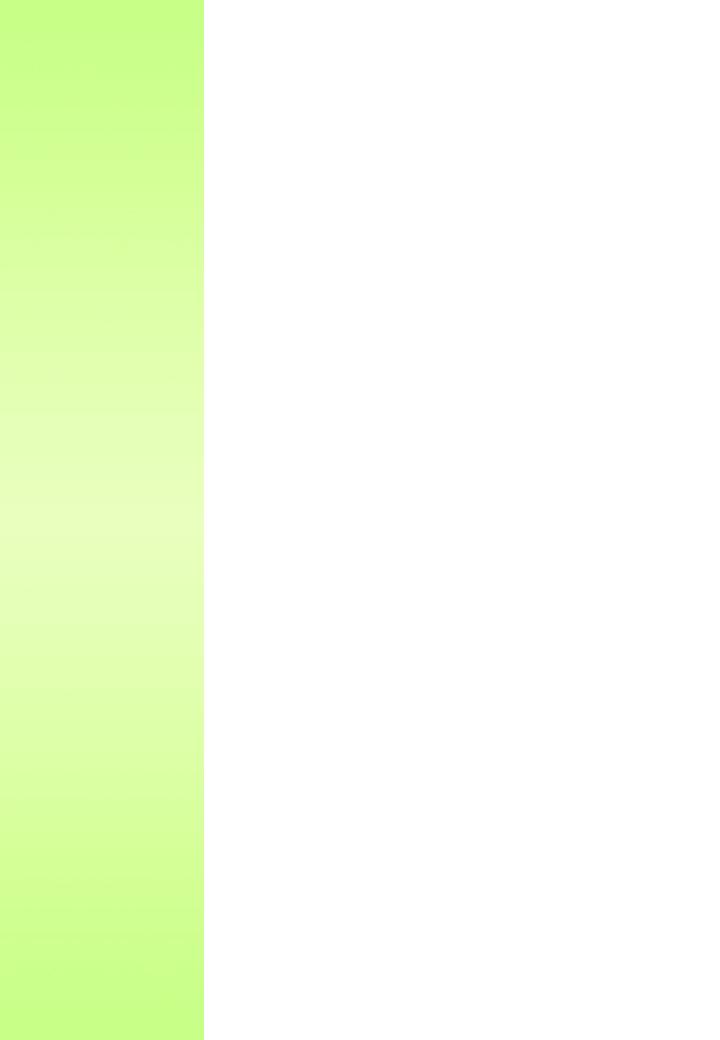
кривую полилинию через массив вводимых точек. Дополнительные точки в водимых параметрах приведут к более длинной полилинии, а не к большему колличеству полилиний. Входные параметры, которые предположительно принесут больший результат чем одно значение называется список параметров и они игнорируются в течение процесса сопоставления данных.
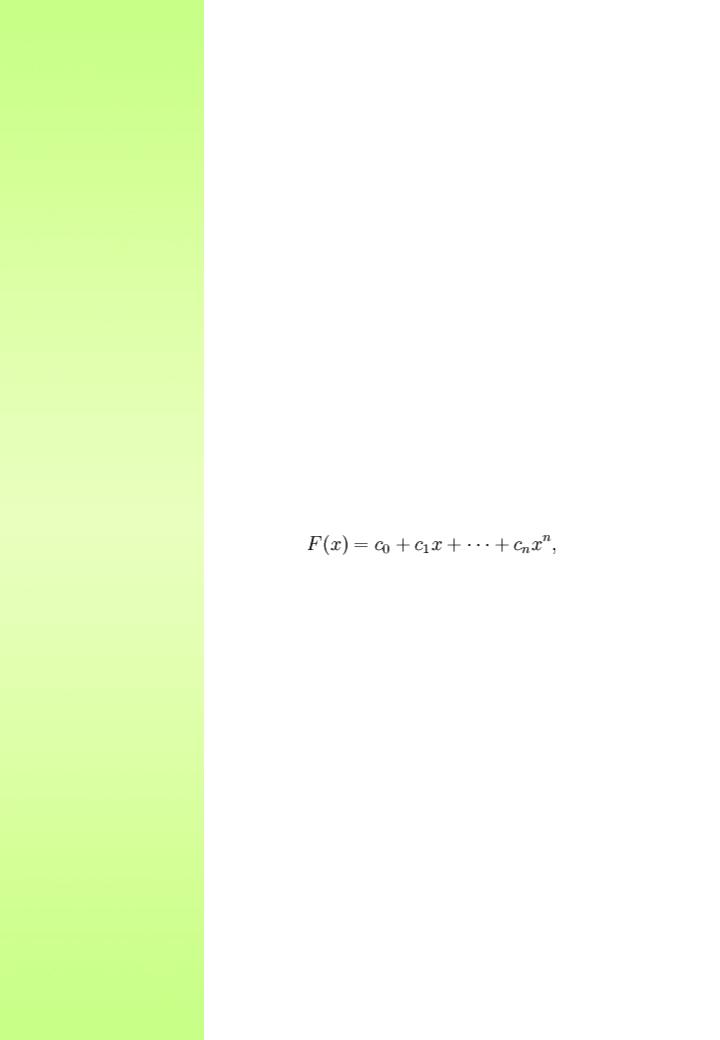
Второй урок.
6. Виды вычислительные компоненты.
Вычислительные |
компоненты |
используются |
для |
различных |
математических |
операций |
и |
состоят из: |
|
|
|
А) Констант. Постоянные значения, такие как Пи,
"золотое сечение", и т.д...
C)Интервалами. Используется для разделения числовых крайностей (или областей) на интервалы частей. Существует много компонентов во вкладке Intervals, которые позволят вам создавать или разделять на различные типы интервалов.
D)Операторы. Используется в математических операциях, таких как добавление, вычитание, умножение
и т.д...
Е) Полиномов. Используется для повышения числовые значения некоторого множества. В математике, многочлены или полиномы от одной переменной - функции вида*
,где ci фиксированные коэффициенты, а x — переменная. Многочлены составляют один из важнейших классов элементарных функций.
F)тригонометрические. Тригонометрические значения, такие как синус, косинус, касательные и т.д...
G)Утилиты – анализ (оценка полезности). Использоваться для оценки двух или более численных значений.
Как уже упоминалось ранее, операторы представляют Операторы собой набор компонентов, которые используют
алгебраические функций с двумя вводимыми числовыми значениями, в результате которых получаем одно выходящее значение. Для дальнейшего понимания «операторов», мы введем простое математическое определение, чтобы разбираться в различных типах компонентов «операторов».
